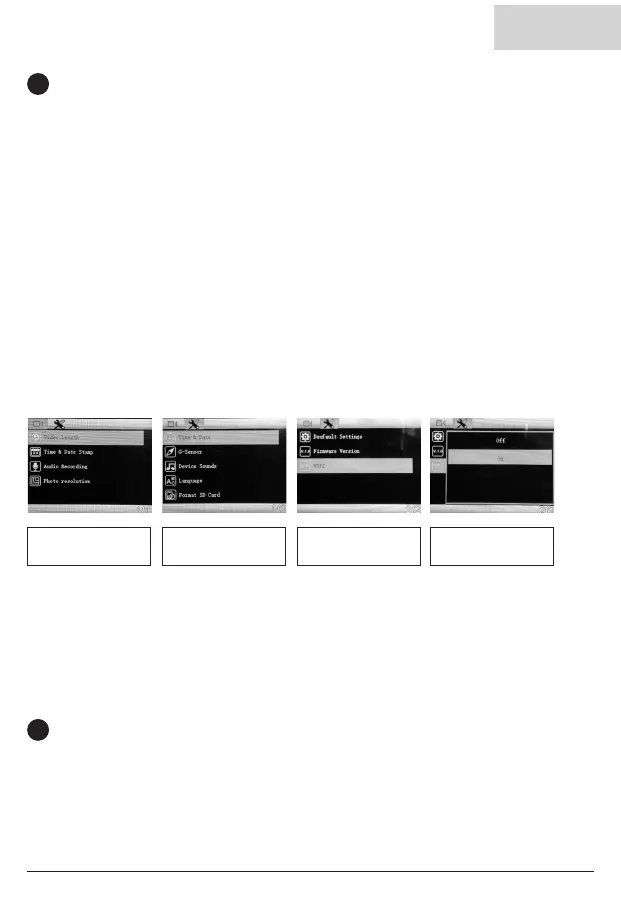13
DE
Android-Nutzer:
Einstellungen > Drahtlos & Netzwerk > Wi-Fi ein > SSID Dashcam auswählen > Passwort/PIN hinzufügen
> Verbinden.
iOS-Nutzer:
Einstellungen > Wi-Fi > SSID Dashcam auswählen > Passwort/PIN eingeben > Verbinden
technicalsupport@ringautomove.com
+44 113 213 7339
www.ringautomove.com/en/landing/intl-dash-cams
Auf der Dashcam den
Menübildschirm „Set up“
(Einrichten) 1/1 wählen.
Menübildschirm 1/2
drücken.
„Wi“ wählen. Bestägen.
3
DASHCAM MIT SMARTPHONE VERBINDEN
4
TECHNISCHE UNTERSTÜTZUNG
RING APP aus dem Apple© App Store© oder dem Google Play Store™ auf Ihr Mobilgerät
herunterladen.
1. RING DC / RING DASH CAM / RING DASHCAM /
2. Die APP-Anweisungen auf dem Bildschirm befolgen, um Ihre Kamera anzuschließen.
Sicherstellen, dass das Mikro-USB-Stromkabel mit Kamera und 12V-Ladeanschluss im Fahrzeug
verbunden ist.
Die Kamera im Fahrzeug funkoniert, wenn die blaue LED leuchtet.
Die Dashcam einschalten.
Vor Zugri auf Einstellungen sicherstellen, dass die Dashcam gegenwärg nicht aufnimmt (nach Drücken
der Taste “REC”). Die Menütaste drücken, um auf die Einstellungen zuzugreifen.
Für einen Schnappschuss sicherstellen, dass die Dashcam im Aufnahmemodus ist. Dazu die Taste “REC”
drücken und dann die Menütaste drücken, um einen Schnappschuss aufzunehmen.
12450 DASH CAM Quickstart guide FR DE ES SW FIN.indb 13 17/10/2019 07:47
